-
图文解决 64位ghost win7系统播放音乐有杂音的教程介绍
- 发布日期:2021-01-11 02:50:02 作者:bag198技术 来 源:http://www.bag198.com
64位ghost win7系统播放音乐有杂音的问题司空见惯;不少人觉得64位ghost win7系统播放音乐有杂音其实并不严重,但是如何解决64位ghost win7系统播放音乐有杂音的问题,知道的人却不多;小编简单说两步,你就明白了;音箱问题或音频线接触不良我们可以使用简单的方法来排查是不是音箱的问题,找一个耳机替代音箱然后测试有无噪音,如果没有那么检查音箱和连接线,如果也有的话那就不是音箱问题了,实际使用中的情况告诉我们,音频连接线接头氧化很容易引起接触不良,自然会有噪音的出现,而有些则是电音本身的质量问题导致的音箱发出噪音。就可以了。如果没太懂,请看下面64位ghost win7系统播放音乐有杂音的解决方法的更多介绍。
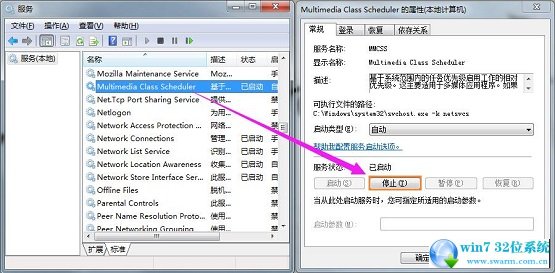
一、音箱问题或音频线接触不良我们可以使用简单的方法来排查是不是音箱的问题,找一个耳机替代音箱然后测试有无噪音,如果没有那么检查音箱和连接线,如果也有的话那就不是音箱问题了,实际使用中的情况告诉我们,音频连接线接头氧化很容易引起接触不良,自然会有噪音的出现,而有些则是电音本身的质量问题导致的音箱发出噪音。
二、是否有干扰源干扰音箱大家也许遇上过这样的情况,当手机放在音箱边来短信的时候音箱就发出噪音,其实任何有电磁信号的物体放在音箱周围都有可能让音箱发出噪音,朋友们也要排查这类情况。
三、使用Realtek声卡发出噪音排除上面两个问题后,我们要来查声卡了,Realtek High Definition Audio 声卡是很多主板集成声卡的首选声卡芯片,大多数的计算机都在使用他,如果你也使用这灯声卡那么可以尝试更新Win7系统 声卡驱动,如果噪声依旧那么按下面的方法来操作一下:1、打开控制面板,双击打开“REALTEK高清音频管理器”在打开的相关面板中,我们进入到“扬声器”选项卡,在其选项卡中,你会在稍下的位置,找到“默认格式”选项卡,在默认格式中,切换到"16位,44100hz(cd音质)";
四、测试噪音是否有消除或者减小,没有完全消除的话,我们再打开注册表编辑器,找到HKEY-LOAD-MACHINE/system/currentcontrolset/services/audiosrv 分支,然后在右边找到dependonservice选项,双击后删除其中的"mmcss"值,就是清空并退出重启计算机;
五、在运行中输入"Services.msc"回车打开服务,找到“multimedia class scheduler”服务,停止并禁用该服务,设置就算完成了,在声卡没有故障的情况下,噪音一般即可消除。
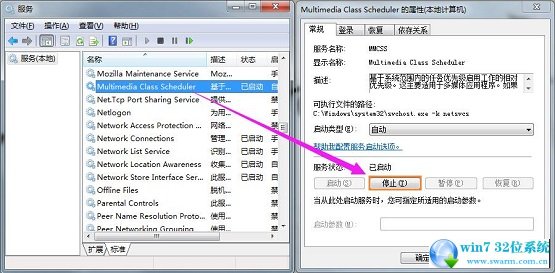
到这里本文关于64位ghost win7系统播放音乐有杂音的解决方法就结束了,有碰到这样问题的用户们不妨可以按照上面的方法步骤来进行解决吧,更多精彩内容欢迎继续关注!
 电脑公司 Ghost Win7 64位纯净版 v2019.07
电脑公司 Ghost Win7 64位纯净版 v2019.07 深度技术 Ghost Win7 64位纯净版 v2019.03
深度技术 Ghost Win7 64位纯净版 v2019.03